ARToolKitWrapper と ARBaseLib を用いた開発手順
ARToolKit professional for Android の開発手順やTipsの紹介
Section 2.1 開発環境構築
About
まずは、AndroidのARアプリケーションを開発するための環境を構築します。
ここでは、まだNDKを必要としないため、Android SDKとEclipseをセットアップします。
なお、今回使用しているOSは Windows 7 Professional SP1(64bit)です。
開発に必要なソフトウェア
開発にはAndroid SDKとEclipse、Eclipseのプラグイン ADT(Android Development Tools) pluginが必要になります。 これらは、それぞれ下記のサイトで配布されています。
- Android SDK
Download the Android SDK | Android Developers (developer.android.com) - Eclipse
Eclipse Downloads (eclipse.org) - Android Development Tools plugin
ADT Plugin | Android Developers
今回はそれぞれ下記のバージョンを使用します。
- Android SDK
SDK Tools, r22
※ Android 2.1(API 7)~Android 4.3(API 18)までをダウンロード済み - Eclipse
Eclipse Kepler(4.3.0) - Eclipse IDE for Java Developers - Android Development Tools plugin
ADT 22.0.5
環境構築については参考になる本が多く出ているのでそれらを参考にしてください。
workspaceの設定
Eclipseのプロジェクトを保存する場所、workspaceを、C:\ar_android\workspaceにします。
Eclipseのショートカットを作成して、プロパティ編集、リンク先に -data C:\ar_android\workspaceを追加します。
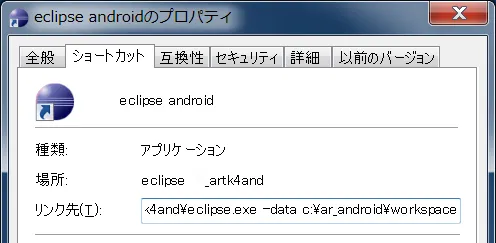
このあたりは好みによりますので、必要に応じて読み替えてください。
ARToolKitセットアップ
ライセンスを購入された方は、CDもしくはウェブサイトからダウンロードでパッケージのファイルを入手する事になります。
現時点(2013-11-01)では、
ARToolKit5-Android-release16.zipとなっていますので、CDから直接どこかにファイルを展開してください。
この説明での場合は、
c:\ar_android\artoolworksフォルダ内に、
ARToolKit5-Android_r16というフォルダを作成してそこに展開します。
展開された中身は下記のようになります。
| フォルダ/ファイル | 内容 |
|---|---|
| android | ARToolKitのコア部分のNDK用プロジェクトファイル一式。 ソースコード、コンパイル済みライブラリなどが含まれていますので、これを用いてライブラリをリビルドすることが可能です。 |
| bin | 各種ツール一式 マーカー作成やNFT用のパターンファイル作成ツールなどが含まれています。 |
| doc | ドキュメント一式。ただし英語。マーカー画像などもこのフォルダ内にある。 |
| EclipseProjects | 各種サンプルのEclipseのプロジェクトファイルです。 サンプル等はここから取り出して実行することになります。 |
| include | libで使用するヘッダファイルが含まれています。 |
| lib | コンパイル済みのライブラリが含まれています。 |
| README.txt | 読んでください的文書。稀に重要なことが書かれていることがあるらしい。 |
| ChangeLog.txt | 変更記録 |
次のセクションではサンプルプロジェクトの実行方法を説明します。